SVGファイルを手軽に編集!X投稿用図解を簡単カスタマイズする方法
はじめに
最近、Claude 3.7 Sonnetなどの大規模言語モデルを使ってSVG形式の図解を簡単に作成できるようになりました。しかし、AIが生成した図解はそのままでは100%満足できないことも多く、色やサイズ、テキストなど細かい部分を調整したいケースがあります。
特にXへの投稿では、視覚的に魅力的な図解が注目を集めるため、SVGファイルを手軽に編集できる環境があると便利です。今回は、プログラミング経験の有無に合わせて、2つの優れたSVG編集ツールを紹介します。
プログラマー向け:VSCode拡張機能「SVG Preview」
プログラミングに慣れている方には、Visual Studio Codeの拡張機能「SVG Preview」がおすすめです。
SVG Previewの特徴
- リアルタイムプレビュー: コードを編集しながら即座に変更を確認できる
- ダウンロード数: 117万以上の実績
- 使いやすさ: VSCodeユーザーなら導入も操作も簡単
インストール方法
- VSCodeの拡張機能タブを開く(Ctrl+Shift+X)
- 検索バーに「SVG Preview」と入力
- Simon Siefke作の「SVG Preview」をインストール
使い方
- SVGファイルを開く
-
Ctrl+Alt+Pを押すか、右クリックメニューから「Open Preview to the Side」を選択 - 左側でコードを編集すると、右側のプレビューがリアルタイムで更新される
トラブルシューティング:SVGファイルがテキストとして開かない場合
もしSVGファイルを開くと毎回画像として表示されてしまう場合は、以下の手順でテキストエディタとして開くように設定しましょう:

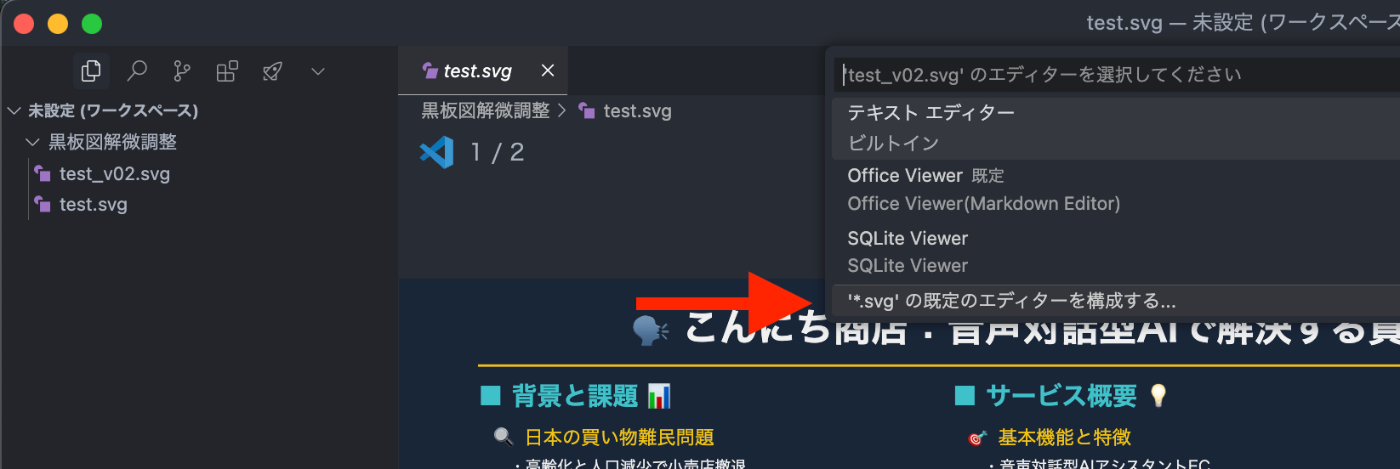
- SVGファイルを右クリック
- 「ファイルを開くアプリケーションの選択」を選択
- 「SVGの既定エディタを構成する」を選択
- 「テキストエディター」を選択
これで、SVGファイルを開くとテキストエディタとして開かれるようになり、コードを直接編集できます。
実際の編集例
例えば、「こんにち商店」のSVG図解の下部の線を消したい場合:
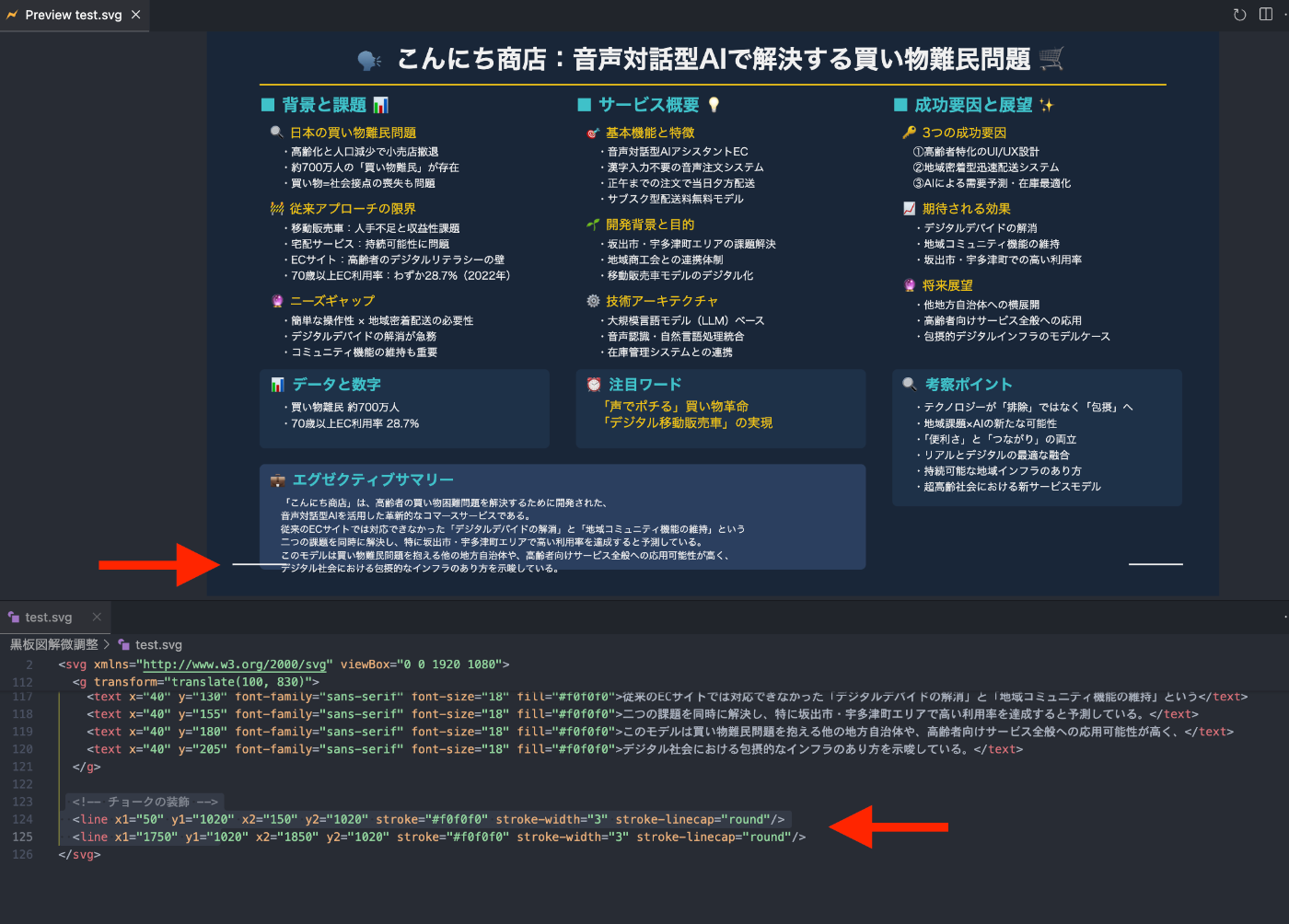
svgのチョーク箇所を選択し

削除することでリアルタイムで反映
SVG Previewのメリット
- コードとプレビューを同時に見られる
- 拡大・縮小機能で細部を確認できる
- カスタムスタイル設定で背景色なども変更可能
- VSCodeの他の機能(検索・置換など)と組み合わせて使える
非プログラマー向け:ブラウザで使える「DRAW-SVG Editor」
プログラミングに慣れていない方には、ブラウザベースのSVGエディタ「DRAW-SVG Editor」がおすすめです。
DRAW-SVG Editorの特徴
- ブラウザで動作: インストール不要ですぐに使える
- 視覚的な操作: コードを直接編集せずに図形やテキストを操作できる
- 直感的なUI: ドラッグ&ドロップで簡単に編集可能
使い方
- DRAW-SVG Editorにアクセス
- 「Open SVG」ボタンからSVGファイルを読み込む
- 左側のツールパネルを使って図形やテキストを編集
- 「Save SVG」ボタンで編集したファイルを保存
実際の編集例
先ほどの修正をこちらでも行ってみると

URLからDocumentのopenを選択

Browseから読み込みたいsvg画像を選択

消したい線をクリック

Removeボタンを押下したら完了!
DRAW-SVG Editorのメリット
- コードを書かなくても編集できる
- 視覚的に操作できるので直感的
- インストール不要ですぐに使える
- 基本的な図形の追加や編集も簡単
その他のSVG編集ツール(参考情報)
以下のツールも便利ですが、今回は詳しく紹介しません:
- SVG Previewer (VSCode拡張): サイドパネルでのプレビュー表示に特化
- Native SVG Preview (VSCode拡張): VSCodeのネイティブスタイルに合わせたプレビュー
- SVG-Edit: 機能豊富なブラウザベースのエディタ
- Figma: デザインツールとしても人気、SVG編集も可能
まとめ
SVGファイルの編集には、プログラミング経験の有無によって最適なツールが異なります:
- プログラマーの方: VSCodeの「SVG Preview」拡張機能を使えば、コードを直接編集しながらリアルタイムでプレビューを確認できます。
- 非プログラマーの方: ブラウザベースの「DRAW-SVG Editor」を使えば、コードを書かずに視覚的に編集できます。
どちらのツールも無料で使えるため、X投稿用のSVG図解を手軽に編集したい方は、ぜひ試してみてください。AIが生成した図解に少しの手を加えるだけで、より魅力的で効果的な投稿が可能になります。
SVGの編集は思ったより簡単です。ぜひ自分の発信をより魅力的にするために、これらのツールを活用してみてください!
最後に
私は2つのプラットフォームで生成AIに関する発信を行なっております。
生成AIサービスの考察を見たい方へ
生成AIサービスの動向やや具体的な内容は、noteで詳しく解説しています。
noteプロフィール: @mizupee
日々の生成AI分析を追いたい方へ
毎日1つの生成AIサービスを分析するTwitter投稿「#100DaysofAI」もぜひフォローください。簡潔なポイント分析とアイデア共有を継続中です。
Twitter: @mizupee
Discussion